Adobe Illustrator tilbyr en rekke kraftige verktøy som hjelper deg med å lage imponerende grafikk og design. Fokuset i dette kapitlet er på utvalgverktøyene, som utgjør kjernen i arbeidet ditt med Illustrator. Du vil lære hvordan du kan bruke dem effektivt for å redigere og optimalisere designene dine.
Viktigste funn
Utvalgverktøyene i Illustrator er avgjørende for å velge, redigere og organisere objekter presist. De viktigste verktøyene inkluderer utvalgverktøyet, direkteutvalgverktøyet og tryllestaven. Hvert av disse verktøyene har spesifikke egenskaper og funksjoner som gjør at du kan jobbe mer effektivt. Stol på snarveiene og eksperimenter med de nye funksjonene for å forbedre designet ditt.
Trinn-for-trinn-guide
Utvalgverktøy
Start med utvalgverktøyet, det mest brukte verktøyet i Illustrator. Dette sorte pilikonet lar deg aktivere og flytte objekter på arbeidsflaten. Du vil merke at når du klikker på et objekt, får du også håndtak i hjørnene og kantene. Disse lar deg skalere og forvrenge objektene.
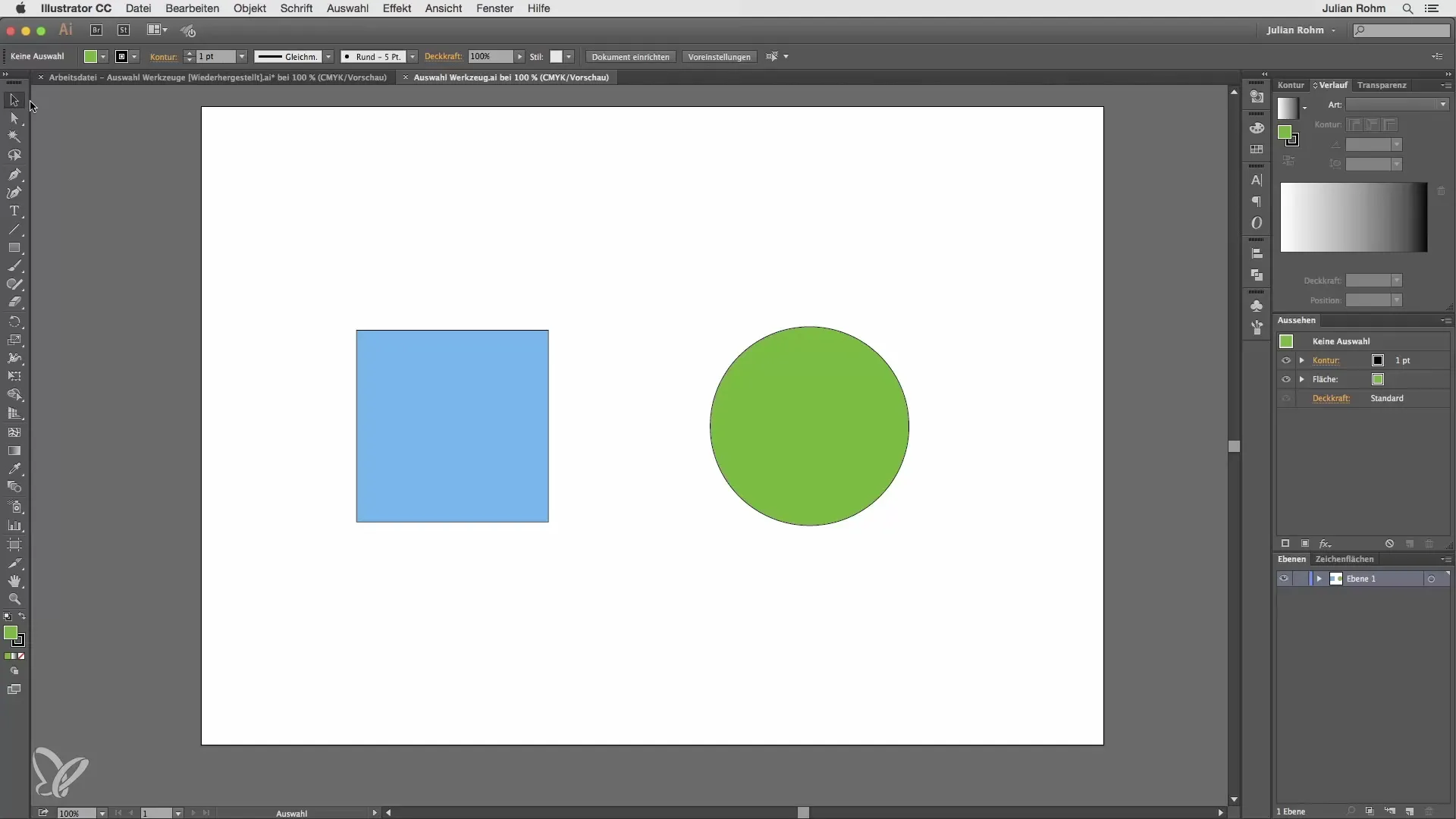
Trykk på Shift-tasten mens du drar, for å endre objektet proporsjonalt og unngå forvrengninger. Dette enkle trikset sørger for at grafikken din beholder den ønskede formen.
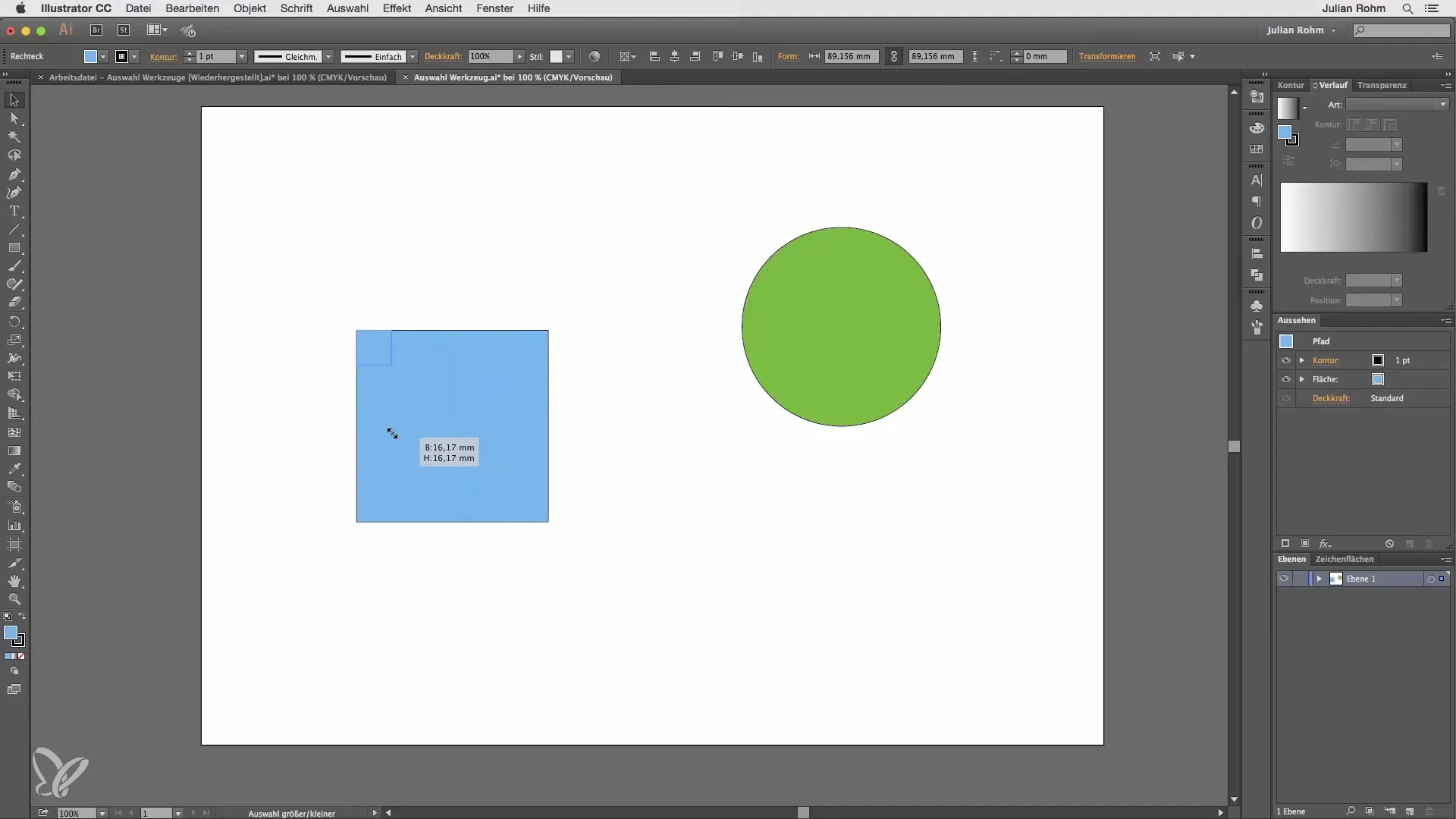
Spesielt interessant er introduksjonen av avrundbare hjørner i Illustrator CC. Med de hvite håndtakene kan du jevnt runde av hjørner på et rektangel, noe som forbedrer den totale stilen på designet ditt.
Direkteutvalgverktøy
Direkteutvalgverktøyet har en spesiell funksjonalitet. Ved å klikke på det hvite pilikonet kan du ikke bare velge hele objekter, men også individuelle stikkpunkter. Dermed kan du presist definere og redigere den ønskede formen på objektet ditt.
For eksempel, hvis du jobber med et rektangel, kan du velge et hjørne og avrunder dette uavhengig av de andre. Dette er spesielt nyttig for å tilføre variasjon til designet ditt.
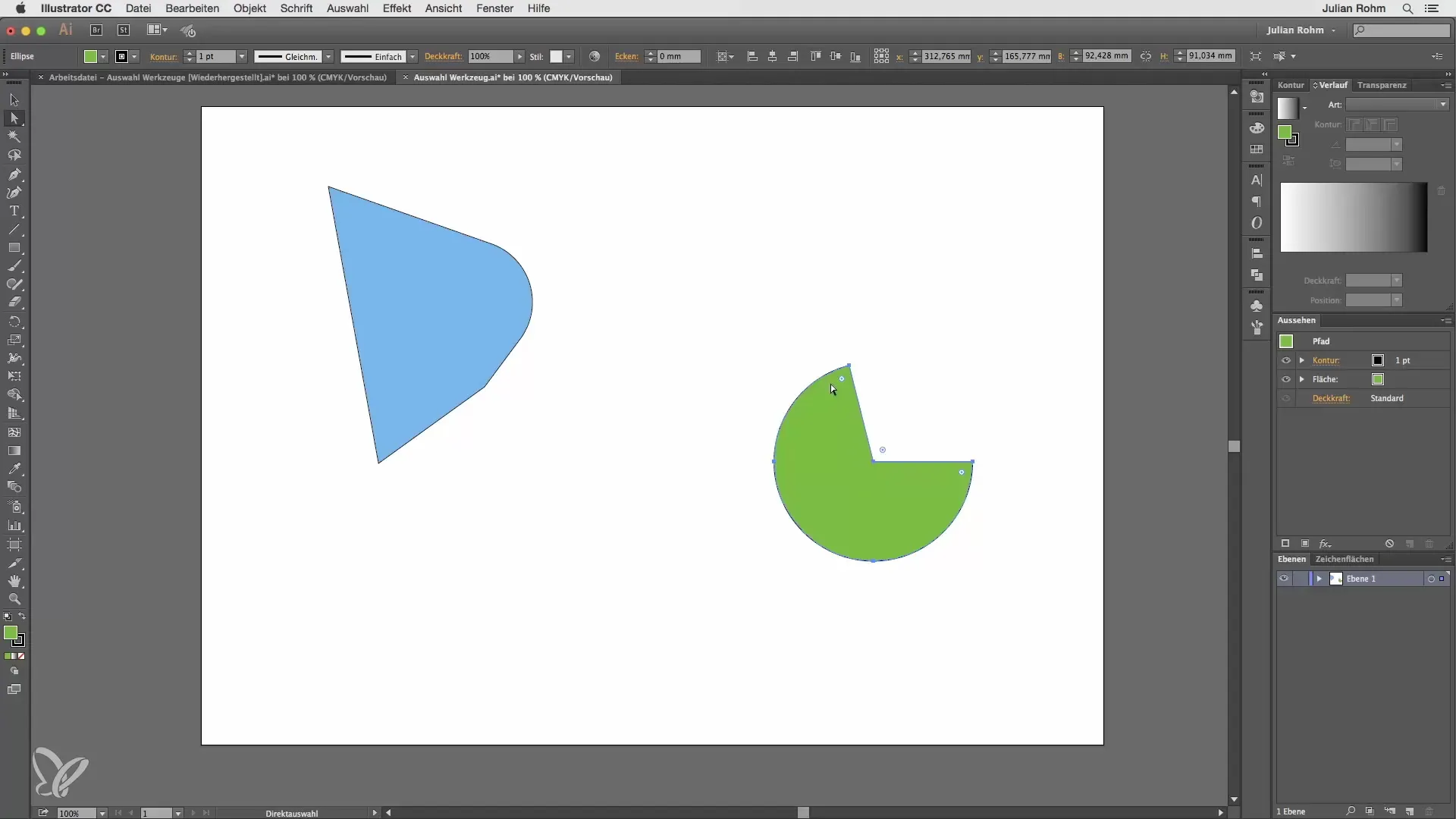
Gruppeutvalgverktøy
Gruppeutvalgverktøyet lar deg velge og redigere objekter i grupper. Først velger du to eller flere objekter og grupperer dem. Deretter kan du bruke gruppeutvalgverktøyet til å velge ett enkelt objekt, og ved å klikke på objektet igjen velges alle de andre i gruppen samtidig. Dette forenkler arbeidet med komplekse layouter betydelig.
Tryllestav
Tryllestaven er et annet svært effektivt verktøy som lar deg velge lignende objekter basert på farge. Når du klikker på en grønn sirkel, velger tryllestaven automatisk alle de andre grønne områdene, selv om de har litt forskjellige nyanser.
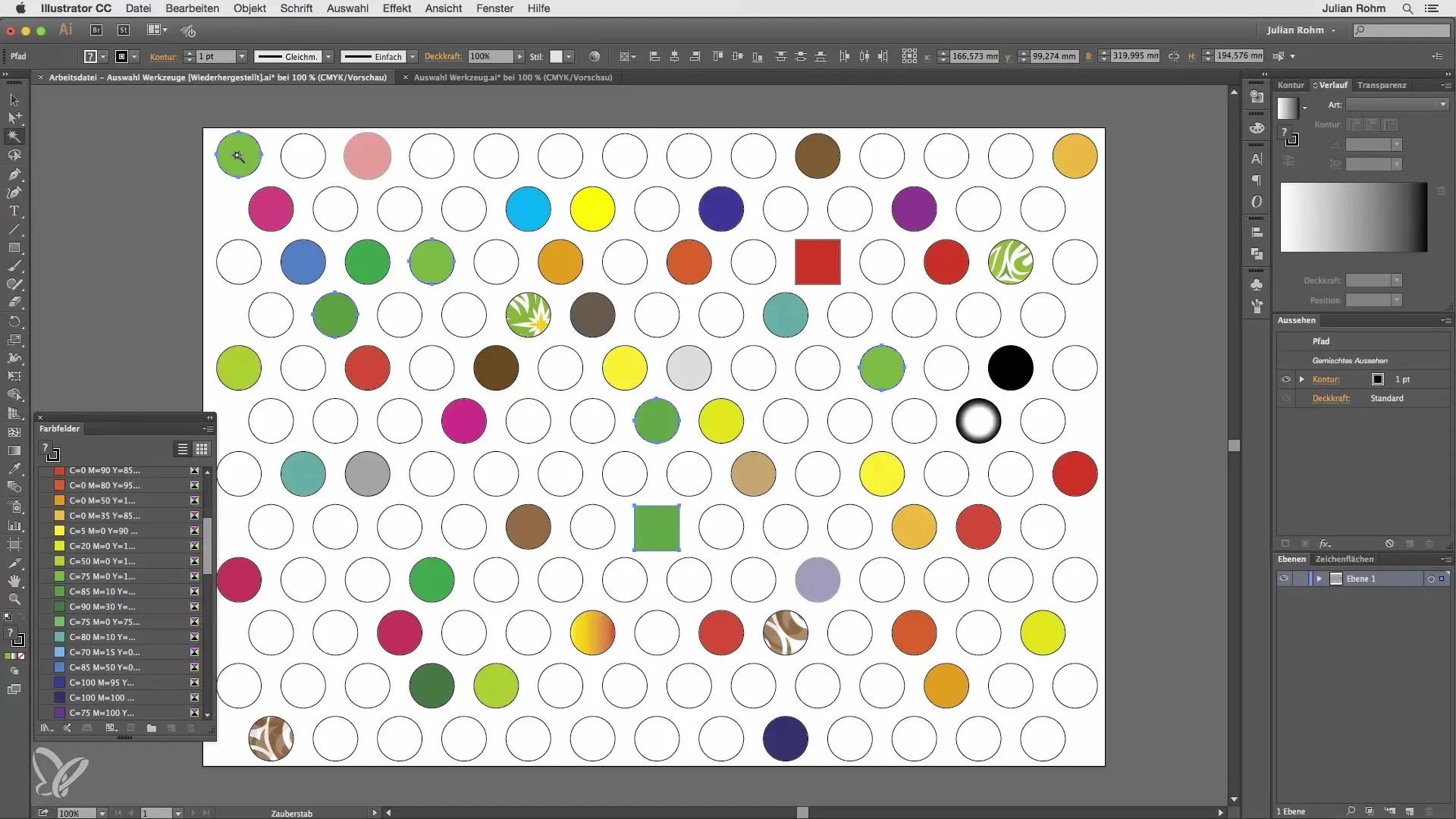
Innstillingene for tryllestaven er spesielt viktige for å kontrollere utvalget. Du kan justere toleransen slik at bare objekter med nøyaktig samme nyanse velges. Dette oppnås ved å dobbeltklikke på verktøyet og angi toleranseverdiene.
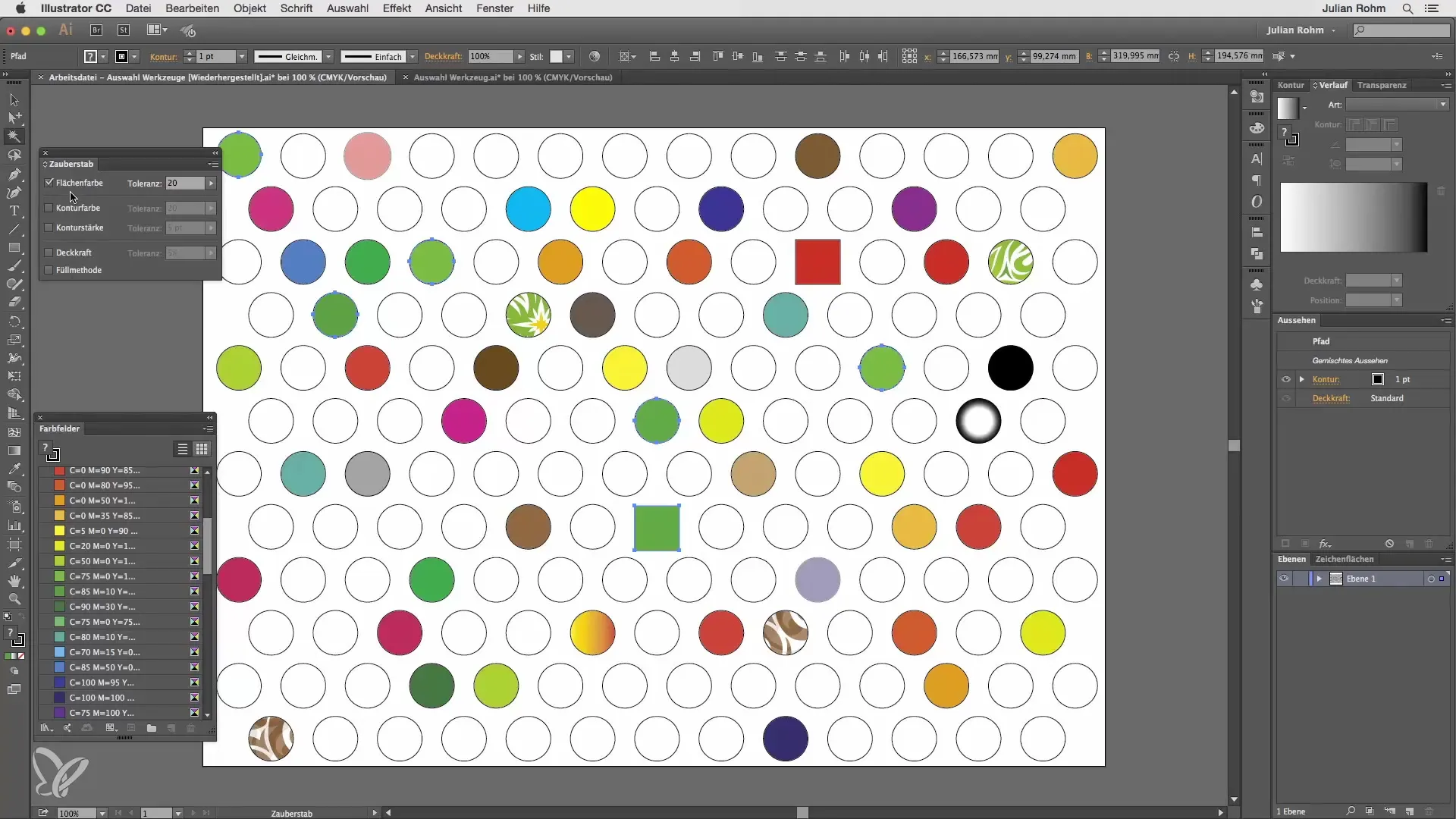
Lasso-verktøy
Lasso-verktøyet er ideelt for presist arbeid, spesielt når du bruker et tegnebrett. Du kan tegne et selektivt valg rundt objekter, noe som ofte kan være vanskelig med det vanlige utvalgverktøyet. Hold Shift-tasten nede mens du arbeider for å legge til flere objekter, eller Hold Alt-tasten nede for å fjerne objekter fra utvalget ditt.
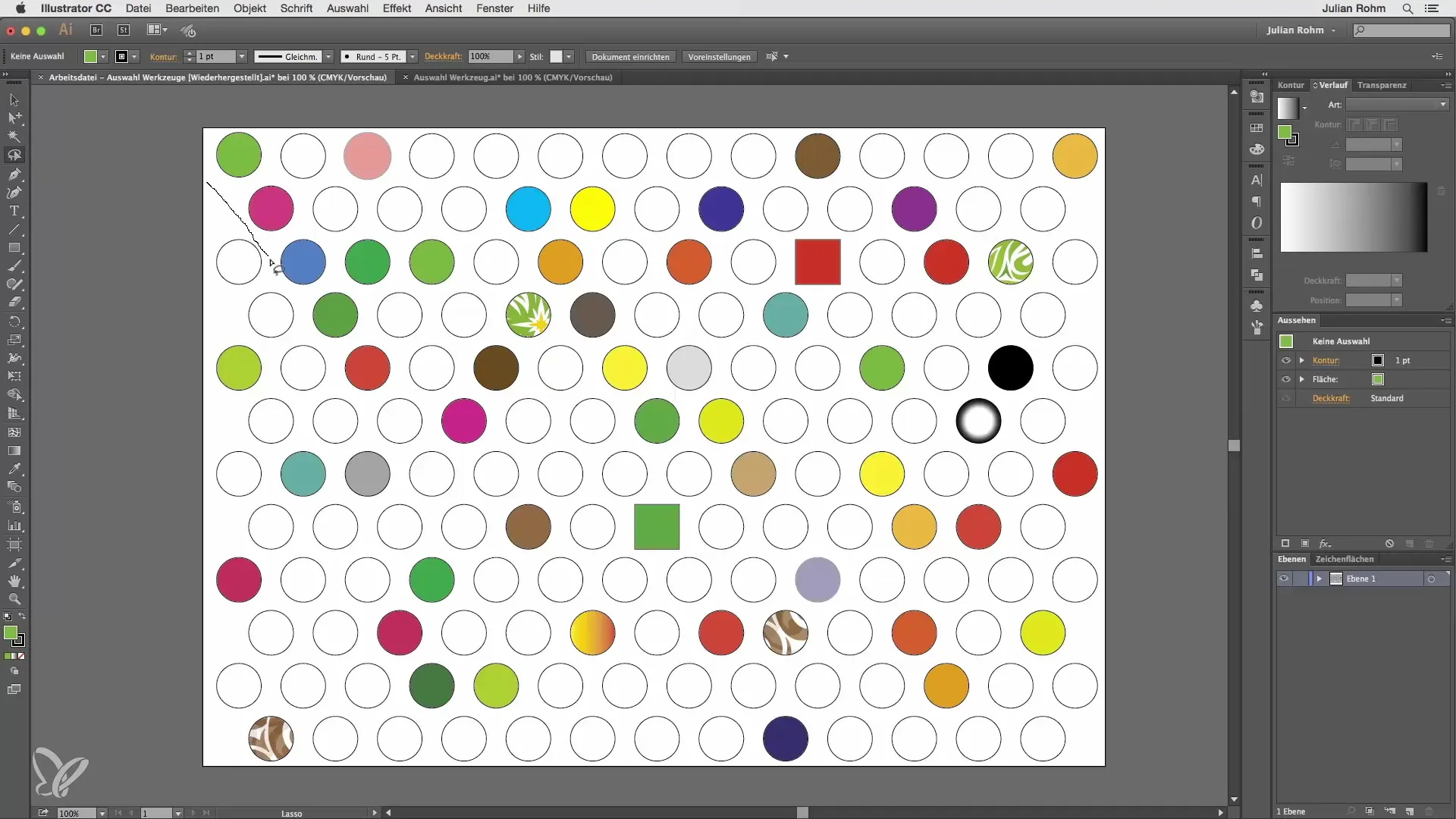
Oppsummering
Denne guiden har gitt deg en oversikt over de forskjellige utvalgverktøyene i Adobe Illustrator. Hvert verktøy har spesifikke funksjoner som kan gjøre designet ditt mer effektivt. Øv regelmessig for å utvikle ferdighetene dine og få fullt utbytte av disse verktøyene.
Ofte stilte spørsmål
Hvordan kan jeg skalere objekter proporsjonalt?Hold Shift-tasten nede mens du drar hjørnehåndtakene.
Hva er forskjellen mellom utvalgverktøy og direkteutvalgverktøy?Utvalgverktøyet velger hele objekter, mens direkteutvalgverktøyet lar deg velge individuelle stikkpunkter.
Hvordan fungerer tryllestaven?Den velger automatisk lignende objekter basert på farge; toleranseverdier kan justeres.
Hvordan grupperer jeg flere objekter?Velg objektene og gå til "Objekt" > "Grupper".
Hva gjør lasso-verktøyet så spesielt?Det lar deg lage et fritt valg av objekter, ideelt for komplekse former.


